구글 번역기를 활용하는 방법
여러분, 혹시 가정이나 회사등에서 필요한 정보를 찾기위해서 인터넷 서핑을 하다가 다른 나라 언어로 된 정보를 발견했을 때 당황한 적 있으신가요? 저도 그런 경험이 많았습니다. 그러던 어느 날, 저는 구글 번역기 바로가기를 알게 되었습니다. 이 간단한 도구 하나로 저의 인터넷 생활이 완전히 바뀌었답니다. 오늘은 여러분께 구글 번역기를 어떻게 효과적으로 활용할 수 있는지에 대해 이야기해드릴게요.

구글 번역기란?
구글 번역기는 전 세계 다양한 언어를 즉시 번역해주는 아주 강력한 도구입니다. 영어, 일본어, 중국어뿐만 아니라 수많은 언어를 번역할 수 있죠. 이제는 실시간 통역 기능까지 발전하고 있어 언어 장벽이 점점 허물어지고 있습니다.
기본 기능 이해하기
대부분의 사람들이 구글 번역기를 검색 포털 사이트에서 간단한 단어를 번역할 때만 사용합니다. 하지만 이 도구의 진정한 가치는 훨씬 더 큽니다. 구글 번역기를 사용하여 단순히 단어를 번역하는 것 외에도, 문서 전체를 번역할 수 있다는 사실을 알고 계셨나요?
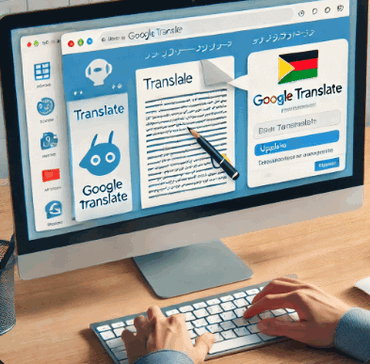
구글 번역기 페이지 접근하기
- 먼저 구글 메인 페이지에 접속해 보세요.
- 검색 창에 ‘구글 번역기’를 입력하면 바로 번역기 페이지로 이동할 수 있습니다.
- 이 페이지에서 텍스트 번역뿐만 아니라 문서 번역 기능도 제공됩니다.
문서 번역 기능은 특히 해외에서 받은 문서나 구한 자료를 한 번에 번역할 때 아주 유용합니다.
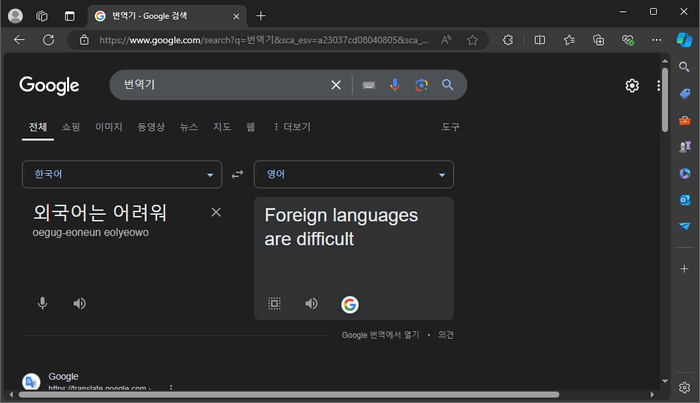
문서 번역 기능 활용하기
구글 번역기의 문서 번역 기능은 정말 매력적입니다. 예를 들어, 외국에서 받은 중요한 보고서를 한국어로 번역하거나, 인터넷에서 찾은 유용한 자료를 한글로 변환하고 싶을 때 이 기능을 사용해 보세요. 원하는 문서를 선택하여 업로드하면, 선택한 언어로 번역된 문서를 바로 확인할 수 있습니다. 이렇게 번역된 문서는 나중에 다시 참고하기에도 아주 편리합니다.
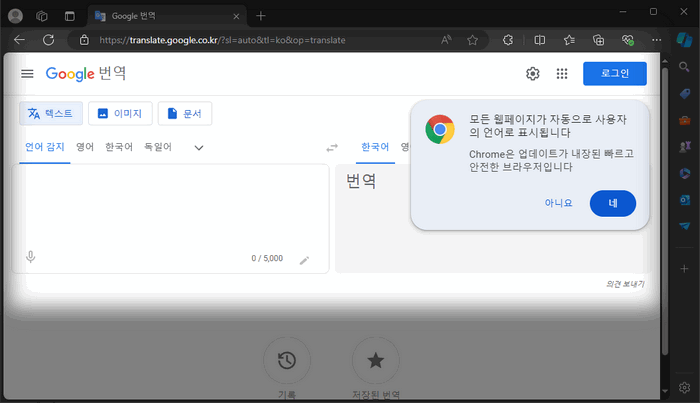
바로가기 아이콘 만들기
구글 번역기를 자주 사용하신다면, 바탕화면에 바로가기 아이콘을 만들어두면 편리합니다. 방법은 아주 간단해요.
- 윈도우즈 바탕화면에서 빈 공간을 마우스 오른쪽 버튼으로 클릭하세요.
- ‘새로 만들기’ -> ‘바로 가기’를 선택하세요.
- 항목 위치 입력에 구글 번역기 주소(https://translate.google.co.kr)를 입력하세요.
- 원하는 이름을 입력한 후 ‘마침’ 버튼을 클릭하세요.
이제 바탕화면에서 아이콘을 클릭하기만 하면 언제든지 구글 번역기를 사용할 수 있습니다.
개인적인 경험과 팁
저는 구글 번역기를 사용한 이후로 외국어 자료를 읽는 것이 두렵지 않게 되었습니다. 해외 뉴스, 학술 논문, 심지어는 해외 쇼핑몰에서 상품 설명까지 번역하면서 다양한 정보를 쉽게 얻을 수 있었죠. 여러분도 구글 번역기를 잘 활용하셔서 언어의 장벽을 허물고 새로운 세계를 여행할때나 정보를 찾을때 이용해 보세요!